Doe een gratis scan en controleer of uw computer is geïnfecteerd.
VERWIJDER HET NUOm het volledige product te kunnen gebruiken moet u een licentie van Combo Cleaner kopen. Beperkte proefperiode van 7 dagen beschikbaar. Combo Cleaner is eigendom van en wordt beheerd door RCS LT, het moederbedrijf van PCRisk.
Hoe verwijder je SurfBuyer van een Mac?
Wat is SurfBuyer?
SurfBuyer is een frauduleuze applicatie die claimt tijd en geld te laten besparen door het informeren van de gebruikers over speciale kortingen/voordeelaanbiedingen die beschikbaar zijn op allerlei e-shops. het aanbieden van prijsvergelijkingen en andere soortgelijke functies. Deze claims verleiden vaak gebruikers tot het idee dat SurfBuyer legitiem en nuttig is. In feite wordt deze app geklasseerd als een mogelijk ongewenst programma (PUP) en een adware. Er zijn drie belangrijke redenen voor deze negatieve associaties: 1) infiltratie zonder toestemming van de gebruikers; 2) vertonen van intrusieve online advertenties en 3) bespioneren van de surfactiviteit op internet.
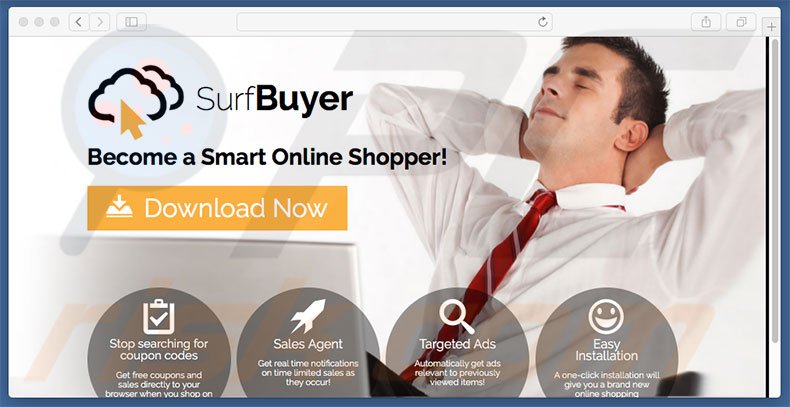
Volgend op de infiltratie gebruikt SurfBuyer een virtuele laag om pop-ups, coupons, banners en andere soortgelijke advertenties te vertonen. De virtuele laag maakt de plaatsing van grafische inhoud door derden mogelijk bovenop elke website. De vertoonde advertenties verbergen vaak de onderliggende webinhoud en verstoren zo een goede surfervaring op internet. Verder genereren ze vaak resultaten die doorlinken naar kwaadaardige websites - het erop klikken is riskant en kan leiden tot verdere besmettingen met adware of malware. Een ander nadeel is de spionage van gebruikersdata door deze app. SurfBuyer registreert IP adressen, bezochte websites, bekeken pagina's, zoekopdrachten ingegeven in zoekmachines en andere gelijkaardige data gerelateerd aan het surfen op internet. Merk op dat de verzamelde data persoonlijke details kan bevatten die de ontwikkelaars van SurfBuyer delen met samenwerkende derden. Er bestaat een grote kans dat de persoonlijke informatie zal misbruikt worden om inkomsten te genereren. Daardoor kan de aanwezigheid van een spionage-app zoals SurfBuyer op je systeem leiden tot ernstige schendingen van de privacy of zelfs identiteitsdiefstal. Het is ten zeerste aanbevolen deze adware onmiddelijk te elimineren.
| Naam | Advertenties door SurfBuyer |
| Bedreigingstype | Mac-malware, Mac-virus |
| Symptomen | Uw Mac werkt langzamer dan normaal, u ziet ongewenste pop-upadvertenties, u wordt doorverwezen naar kwaadaardige websites. |
| Verspreidings- methoden | Misleidende pop-upadvertenties, gratis software-installatieprogramma's (bundeling), valse Flash Player-installatieprogramma's, downloads van torrent-bestanden. |
| Schade | U wordt bespioneerd tijdens het surfen op het internet (mogelijke privacyschendingen), weergave van ongewenste advertenties, doorverwijzingen naar kwaadaardige websites, verlies van privégegevens. |
| Verwijdering |
Om mogelijke malware-infecties te verwijderen, scant u uw computer met legitieme antivirussoftware. Onze beveiligingsonderzoekers raden aan Combo Cleaner te gebruiken. Combo Cleaner voor Windows DownloadenGratis scanner die controleert of uw computer geïnfecteerd is. Om het volledige product te kunnen gebruiken moet u een licentie van Combo Cleaner kopen. Beperkte proefperiode van 7 dagen beschikbaar. Combo Cleaner is eigendom van en wordt beheerd door RCS LT, het moederbedrijf van PCRisk. |
SurfBuyer is identiek aan MyShopBot, My WebEnhancer, My ShopMate en een aantal andere applicaties. Het deelt ook veel gelijkenissen met honderden andere programma's van het adware-type. Deze claimen allemaal de surfervaring op internet te verbeteren door het leveren van nuttige functies. Deze beloftes zijn echter slechts pogingen om een legitieme indruk te wekken. Applicaties van het adware-type worden enkel ontworpen om inkomsten te genereren voor de ontwikkelaars en gewone gebruikers hebben er meestal niets aan. Deze applicaties leveren intrusieve online advertenties en registreren voortdurend allerlei gegevens.
Hoe werd SurfBuyer geïnstalleerd op mijn computer?
SurfBuyer heeft een officiële downloadwebsite maar de ontwikkelaars promoten het via een misleidende marketing methode genaamd 'bundling'. Onderzoek bewijst dat veel gebruikers de download- en installatieprocessen overhaasten en de meeste stappen overslaan. Daarom worden gebundelde applicaties verborgen onder de 'Aangepaste' of 'Geavanceerde' instellingen. Het overslaan van deze sectie leidt vaak tot de onbedoelde installatie van valse programma's.
Hoe vermijd je de installatie van mogelijk ongewenste applicaties?
Dit kan voorkomen worden dankzij twee eenvoudige voorzorgsmaatregelen. Ten eerste mag je nooit het downloaden en installeren van software overhaasten. Selecteer de 'Aangepast/Geavanceerd' instellingen en analyseer nauwgezet elke stap. Ten tweede wijs je aanbiedingen voor het downloaden of installeren van bijkomende applicaties best af en vink je deze die reeds inbegrepen werden uit. De sleutel tot computerveiligheid is oplettendheid.
Zo zien advertenties gegenereerd door de SurfBuyer adware eruit op een besmette computer:
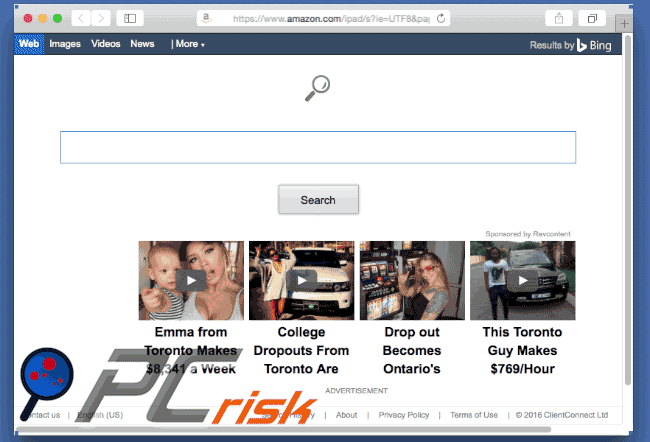
SurfBuyer adware genereert intrusieve online advertenties (aangeduid als 'Powered by SurfBuyer' of 'Ad by SurfBuyer'):
Misleidende applicatie-installer promoot de SurfBuyer adware:
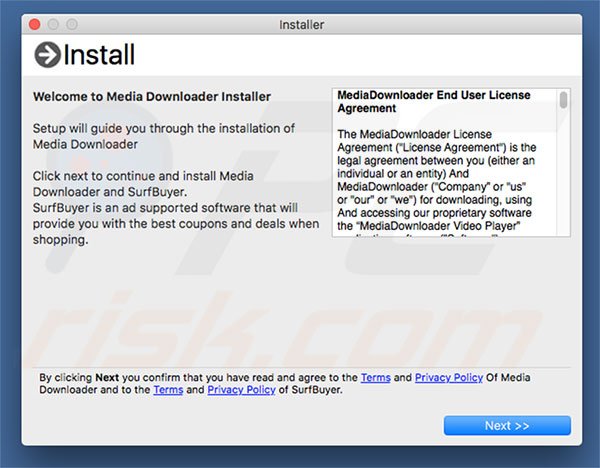
Website promoot SurfBuyer adwarer:
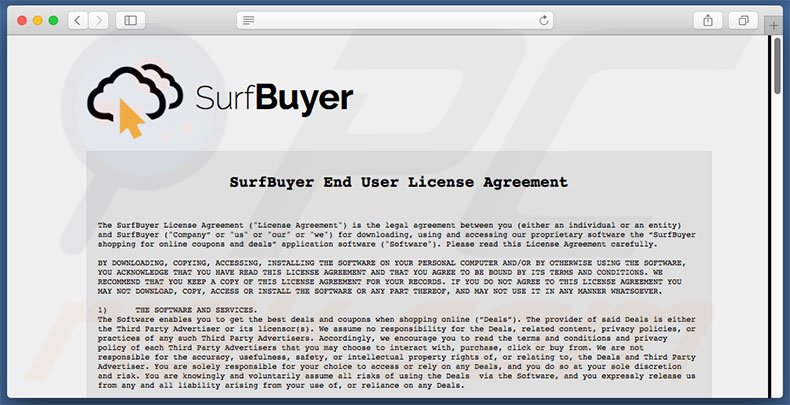
Onmiddellijke automatische malwareverwijdering:
Handmatig de dreiging verwijderen, kan een langdurig en ingewikkeld proces zijn dat geavanceerde computer vaardigheden vereist. Combo Cleaner is een professionele automatische malware verwijderaar die wordt aanbevolen om malware te verwijderen. Download het door op de onderstaande knop te klikken:
DOWNLOAD Combo CleanerDoor het downloaden van software op deze website verklaar je je akkoord met ons privacybeleid en onze algemene voorwaarden. Om het volledige product te kunnen gebruiken moet u een licentie van Combo Cleaner kopen. Beperkte proefperiode van 7 dagen beschikbaar. Combo Cleaner is eigendom van en wordt beheerd door RCS LT, het moederbedrijf van PCRisk.
Snelmenu:
- Wat is SurfBuyer?
- STAP 1. Verwijder aan SurfBuyer gerelateerde bestanden en mappen uit OSX.
- STAP 2. Verwijder SurfBuyer advertenties uit Safari.
- STAP 3. Verwijder de SurfBuyer adware uit Google Chrome.
- STAP 4. Verwijder de SurfBuyer advertenties uit Mozilla Firefox.
Video die toont hoe adware en browser hijackers te verwijderen van een Mac computer:
SurfBuyer adware verwijdering:
Verwijder aan SurfBuyer gerelateerde mogelijk ongewenste applicaties uit de "Applicaties"-map:

Klik op het Finder-icoon. In het Finder-scherm selecteer je 'Applications'. In de map applicaties zoek je naar “MPlayerX”,“NicePlayer” of andere verdachte applicaties en je sleept deze naar de prullenbak. Na het verwijderen van mogelijk ongewenste applicaties die online advertenties veroorzaken scan je best je Mac op zoek naar eventuele achtergebleven onderdelen.
DOWNLOAD verwijderprogramma voor malware-infecties
Combo Cleaner die controleert of uw computer geïnfecteerd is. Om het volledige product te kunnen gebruiken moet u een licentie van Combo Cleaner kopen. Beperkte proefperiode van 7 dagen beschikbaar. Combo Cleaner is eigendom van en wordt beheerd door RCS LT, het moederbedrijf van PCRisk.
Verwijder aan de advertenties door surfbuyer gerelateerde bestanden en mappen:

Klik op het Finder icoon, vanuit de menubalk kies je Ga en klik je op Ga naar map...
 Controleer of er zich door de adware aangemaakte bestanden bevinden in de map /Library/LaunchAgents folder:
Controleer of er zich door de adware aangemaakte bestanden bevinden in de map /Library/LaunchAgents folder:

In de Ga naar map...-balk typ je: /Library/LaunchAgents
 In de map “LaunchAgents” zoek je naar recent toegevoegde verdachte bestanden en je verplaatst deze naar de prullenbak. Voorbeelden van bestanden aangemaakt door adware: “installmac.AppRemoval.plist”, “myppes.download.plist”, “mykotlerino.ltvbit.plist”, “kuklorest.update.plist”, enz. Adware installeert vaak bestanden met hetzelfde bestandsnaampatroon.
In de map “LaunchAgents” zoek je naar recent toegevoegde verdachte bestanden en je verplaatst deze naar de prullenbak. Voorbeelden van bestanden aangemaakt door adware: “installmac.AppRemoval.plist”, “myppes.download.plist”, “mykotlerino.ltvbit.plist”, “kuklorest.update.plist”, enz. Adware installeert vaak bestanden met hetzelfde bestandsnaampatroon.
 Controleer of er zich door adware aangemaakte bestanden bevinden in de map /Library/Application Support:
Controleer of er zich door adware aangemaakte bestanden bevinden in de map /Library/Application Support:

In de Ga naar map...-balk typ je: /Library/Application Support
 In de map “Application Support” zoek je naar recent toegevoegde verdachte mappen. Bijvoorbeeld “MplayerX” or “NicePlayer”, en je verplaatst deze mappen naar de prullenbak.
In de map “Application Support” zoek je naar recent toegevoegde verdachte mappen. Bijvoorbeeld “MplayerX” or “NicePlayer”, en je verplaatst deze mappen naar de prullenbak.
 Controleer of er zich door adware aangemaakte bestanden bevinden in de map ~/Library/LaunchAgents:
Controleer of er zich door adware aangemaakte bestanden bevinden in de map ~/Library/LaunchAgents:

In de Ga naar map...-balk typ je: ~/Library/LaunchAgents

In de map “LaunchAgents” zoek je naar recent toegevoegde verdachte bestanden en je verplaatst deze naar de prullenbak. Voorbeelden van bestanden aangemaakt door adware: “installmac.AppRemoval.plist”, “myppes.download.plist”, “mykotlerino.ltvbit.plist”, “kuklorest.update.plist”, enz. Adware installeert vaak verschillende bestanden met hetzelfde bestandsnaampatroon.
 Controleer of er zich door adware aangemaakte bestanden bevinden in de map /Library/LaunchDaemons:
Controleer of er zich door adware aangemaakte bestanden bevinden in de map /Library/LaunchDaemons:
 In de Ga naar map...-balk typ je: /Library/LaunchDaemons
In de Ga naar map...-balk typ je: /Library/LaunchDaemons
 In de map “LaunchDaemons” zoek je naar recent toegevoegde verdachte bestanden. Voorbeelden zijn: “com.aoudad.net-preferences.plist”, “com.myppes.net-preferences.plist”, "com.kuklorest.net-preferences.plist”, “com.avickUpd.plist”, etc., en je verplaatst deze naar de prullenbak.
In de map “LaunchDaemons” zoek je naar recent toegevoegde verdachte bestanden. Voorbeelden zijn: “com.aoudad.net-preferences.plist”, “com.myppes.net-preferences.plist”, "com.kuklorest.net-preferences.plist”, “com.avickUpd.plist”, etc., en je verplaatst deze naar de prullenbak.
 Scan uw Mac met Combo Cleaner:
Scan uw Mac met Combo Cleaner:
Als u alle stappen in de juiste volgorde hebt gevolgd dan zou uw Mac nu helemaal virus- en malwarevrij moeten zijn. Om zeker te weten of uw systeem niet langer besmet is voert u best een scan uit met Combo Cleaner Antivirus. Download dit programma HIER. Na het downloaden van het bestand moet u dubbelklikken op het combocleaner.dmg installatiebestand, in het geopende venster sleept u het Combo Cleaner-icoon naar het Applicaties-icoon. Nu opent u launchpad en klikt u op het Combo Cleaner-icoon. Wacht tot Combo Cleaner de virusdefinities heeft bijgewerkt en klik vervolgens op de knop 'Start Combo Scan'.

Combo Cleaner zal uw Mac scannen op malwarebesmettingen. Als de scan meldt 'geen bedreigingen gevonden' - dan betekent dit dat u verder de verwijderingsgids kunt volgen. In het andere geval is het aanbevolen alle gevonden besmettingen te verwijderen voor u verder gaat.

Na het verwijderen van bestanden en mappen die werden aangemaakt door deze adware ga je verder met het verwijderen van frauduleuze extensies uit je internetbrowsers.
Advertenties door SurfBuyer verwijderen uit de internetbrowsers:
 Kwaadaardige extensies verwijderen uit Safari:
Kwaadaardige extensies verwijderen uit Safari:
Verwijder aan advertenties door surfbuyer gerelateerde Safari extensies:

Open de Safari-browser, vanuit de menubalk selecteer je "Safari" en klik je op "Voorkeuren...".

In het scherm met de voorkeuren selecteer je "Extensies" en zoek je naar recent geïnstalleerde verdachte extensies. Als je die gevonden hebt klik je op de "Verwijderen"-knop er net naast. Merk op dat je veilig alle extensies kunt verwijderen uit de Safari-browser, ze zijn niet noodzakelijk voor een goede werking van de browser.
- Als je problemen blijft hebben met browser doorverwijzingen en ongewenste advertenties lees je hier hoe Safari te resetten.
 Kwaadaardige plug-ins verwijderen uit Mozilla Firefox:
Kwaadaardige plug-ins verwijderen uit Mozilla Firefox:
Verwijder aan advertenties door surfbuyer gerelateerde Mozilla Firefox add-ons:

Open je Mozilla Firefox-browser. In de rechterbovenhoek van het scherm klik je op de "Menu openen"-knop (met de drie horizontale lijnen). Uit het geopende menu selecteer je "Add-ons".

Kies het tabblad "Extensies" en zoek naar recent geïnstalleerde verdachte add-ons. Eens gevonden klik je op de "Verwijderen"-knop er net naast. Merk op dat je veilig alle extensies uit je Mozilla Firefox-browser kunt verwijderen - ze zijn niet noodzakelijk voor de goede werking van de browser.
- Als je problemen blijft ervaren met browser doorverwijzingen en ongewenste advertenties kun je ook Mozilla Firefox resetten.
 Kwaadaardige extensies verwijderen uit Google Chrome:
Kwaadaardige extensies verwijderen uit Google Chrome:
Verwijder aan advertenties door surfbuyer gerelateerde Google Chrome add-ons:

Open Google Chrome en klik op de "Chrome menu"-knop (drie horizontale lijnen) gesitueerd in de rechterbovenhoek van het browserscherm. In het uitklapmenu selecteer je "Meer tools" en vervolgens "Extensies".

In het scherm "Extensies" zoek je naar recent geïnstalleerde verdachte add-ons. Als je die gevonden hebt klik je op de "Prullenbak"-knop er net naast. Merk op dat je veilig alle extensies uit je Google Chrome-browser kunt verwijderen. Ze zijn niet noodzakelijk voor een goede werking van de browser.
- Als je problemen blijft ervaren met browser doorverwijzingen en ongewenste advertenties kun je ook Google Chrome resetten.
Delen:

Tomas Meskauskas
Deskundig beveiligingsonderzoeker, professioneel malware-analist
Ik ben gepassioneerd door computerbeveiliging en -technologie. Ik ben al meer dan 10 jaar werkzaam in verschillende bedrijven die op zoek zijn naar oplossingen voor computertechnische problemen en internetbeveiliging. Ik werk sinds 2010 als auteur en redacteur voor PCrisk. Volg mij op Twitter en LinkedIn om op de hoogte te blijven van de nieuwste online beveiligingsrisico's.
Het beveiligingsportaal PCrisk wordt aangeboden door het bedrijf RCS LT.
Gecombineerde krachten van beveiligingsonderzoekers helpen computergebruikers voorlichten over de nieuwste online beveiligingsrisico's. Meer informatie over het bedrijf RCS LT.
Onze richtlijnen voor het verwijderen van malware zijn gratis. Als u ons echter wilt steunen, kunt u ons een donatie sturen.
DonerenHet beveiligingsportaal PCrisk wordt aangeboden door het bedrijf RCS LT.
Gecombineerde krachten van beveiligingsonderzoekers helpen computergebruikers voorlichten over de nieuwste online beveiligingsrisico's. Meer informatie over het bedrijf RCS LT.
Onze richtlijnen voor het verwijderen van malware zijn gratis. Als u ons echter wilt steunen, kunt u ons een donatie sturen.
Doneren
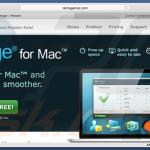
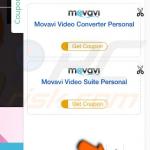
▼ Toon discussie